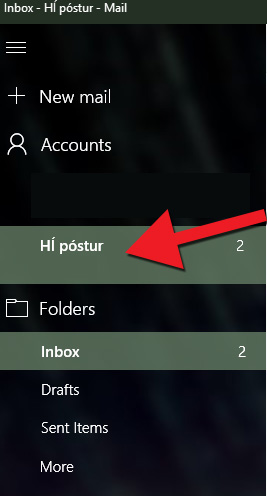Hér á eftir fylgja leiðbeiningar um uppsetningu HÍ pósts í Windows Mail.
1) Opnið Mail forritið í Windows
2) Smellið á "Accounts" vinstra megin í stikunni og svo á "+ Add account" hægra megin: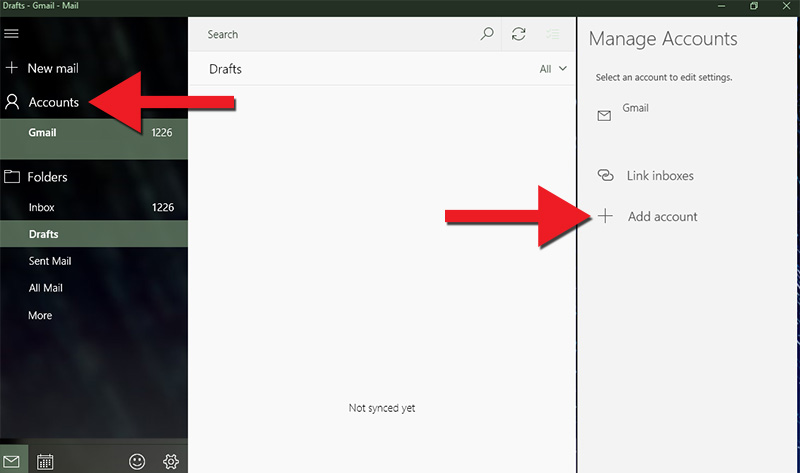
3) Skrunið niður listann og veljið "Advanced setup":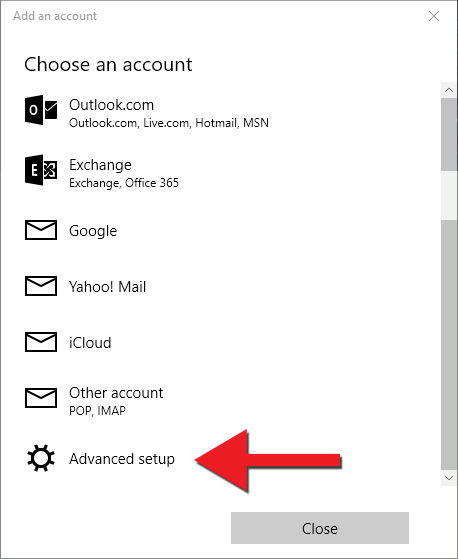
4) Veljið hér "Internet email":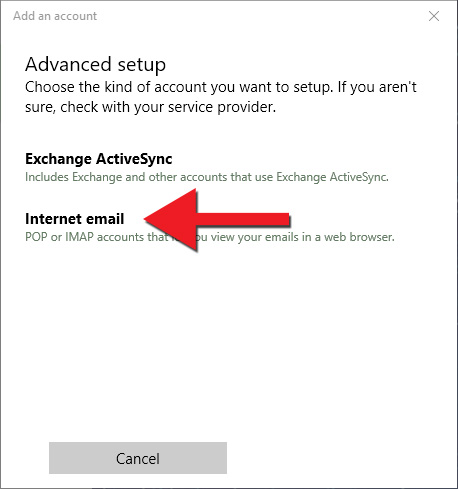
5) Hér þarf að setja inn eftirfarandi stillingar:
- Email address: Setjið inn fullt netfang (með @hi.is)
- Username: Setjið bara inn notandanafn (ekki með @hi.is)
- Password: Sama lykilorð og inn í Uglu
- Account name: Hér setjið þið inn gott nafn fyrir þetta pósthólf. Má vera hvað sem er. Í þessu dæmi notum við HÍ póstur
- Send your messages...: Setjið hér inn nafnið ykkar eins og það á að birtast hjá þeim sem þið sendið póst
- Incoming email server: imap.hi.is
- Account type: IMAP4 (mikilvægt að velja IMAP hér)
- Outgoing (SMTP): smtp.hi.is
- Hakið síðan í alla möguleikana neðst.
Smellið því næst á "Sign in":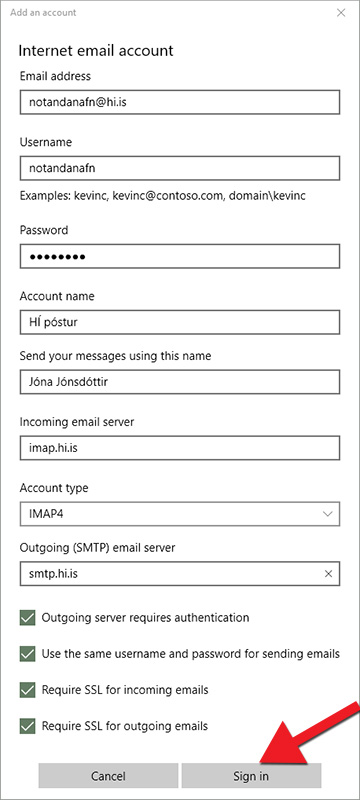
6) Nú er búið að setja upp HÍ póstinn. Smellið á "Done":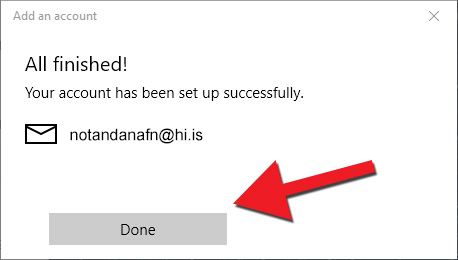
7) Nú er bara að smella á HÍ póstinn í stikunni vinstra megin til að nálgast póstinn ykkar: